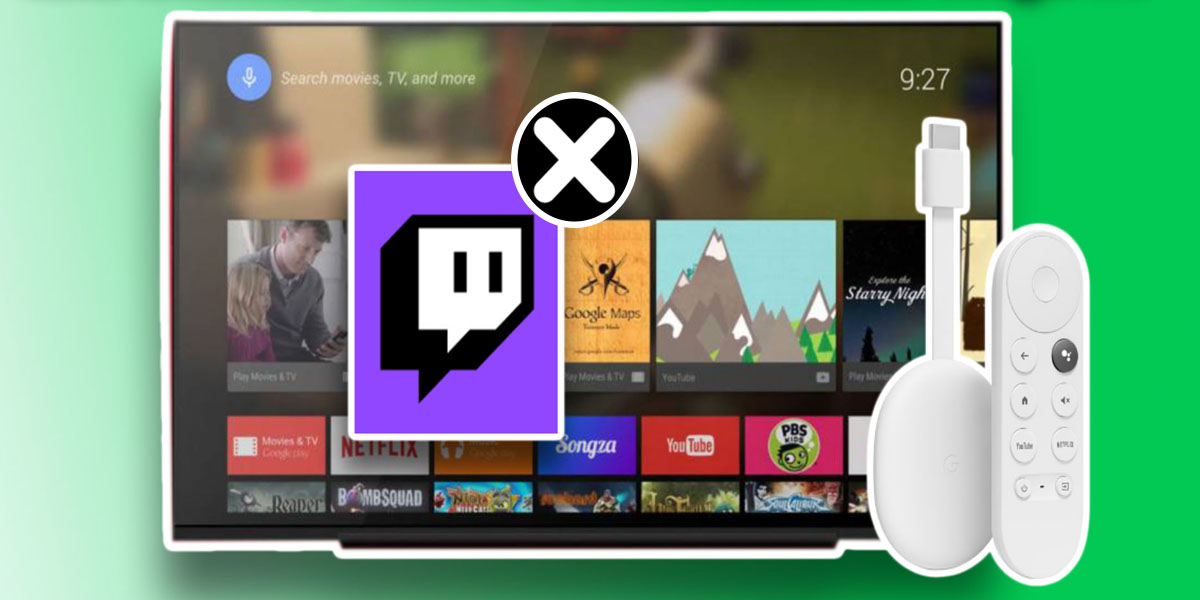
Contar con una Smart TV en casa es una gran ventaja para los amantes de los servicios de streaming. Y no hablamos solo de HBO Max, Netflix o Disney Plus, sino también de plataformas como Twitch. Sin embargo, no todo puede ser perfecto siempre, así que si tu pantalla se congela cuando intentas ver Twitch desde tu Chromecast con Google TV, tenemos un par de soluciones para ti.
Pero antes queremos recordarte que si necesitas cualquier tipo de ayuda para instalar tu Chromecast, no olvides visitar nuestra guía sobre la configuración paso a paso desde cero de este dispositivo. Ahora sí, vamos con la solución para la pantalla negra de Twitch en Google TV.
¿Por qué me aparece una pantalla negra cuando intento entrar a Twitch desde mi Chromecast con Google TV?
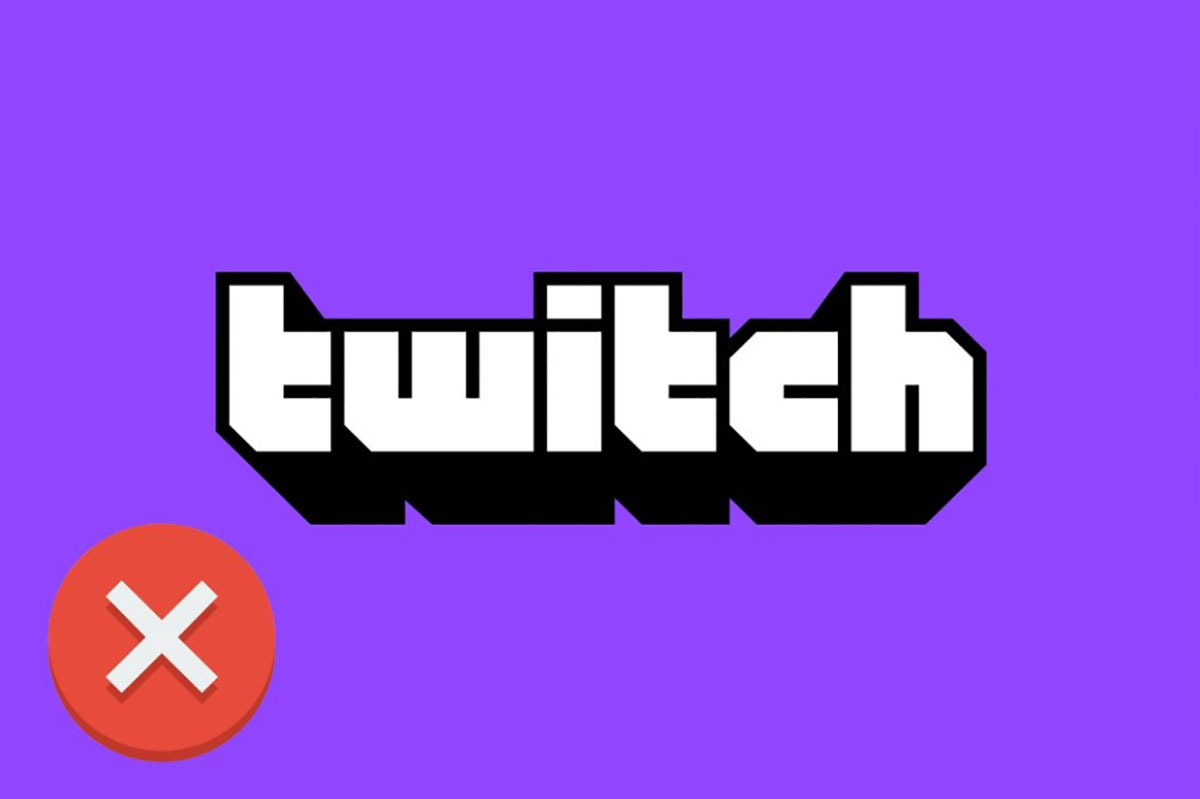
Aún no está completamente claro el por qué estos dispositivos en particular han presentado fallos con la plataforma de Twitch, sin embargo, muchos usuarios de Google TV y Android TV han mencionado haber tenido problemas similares. Por eso, nuestro equipo se dedicó a buscar y poner a prueba algunas soluciones propuestas en foros, mientras las empresas pertinentes se encargan de enmendar este fallo.
Desde que Google decidió sacar una nueva versión del Chromecast con Google TV, muchos usuarios criticaron esta iniciativa, ya que en múltiples ocasiones anteriores, este sistema había presentado fallos abismales. El hecho de que una plataforma tan famosa como lo es Twitch también presente un fallo en el dispositivo, de seguro, será una gran mancha en el nombre de Google TV.
Realiza un cierre forzoso y vuelve a abrir la app
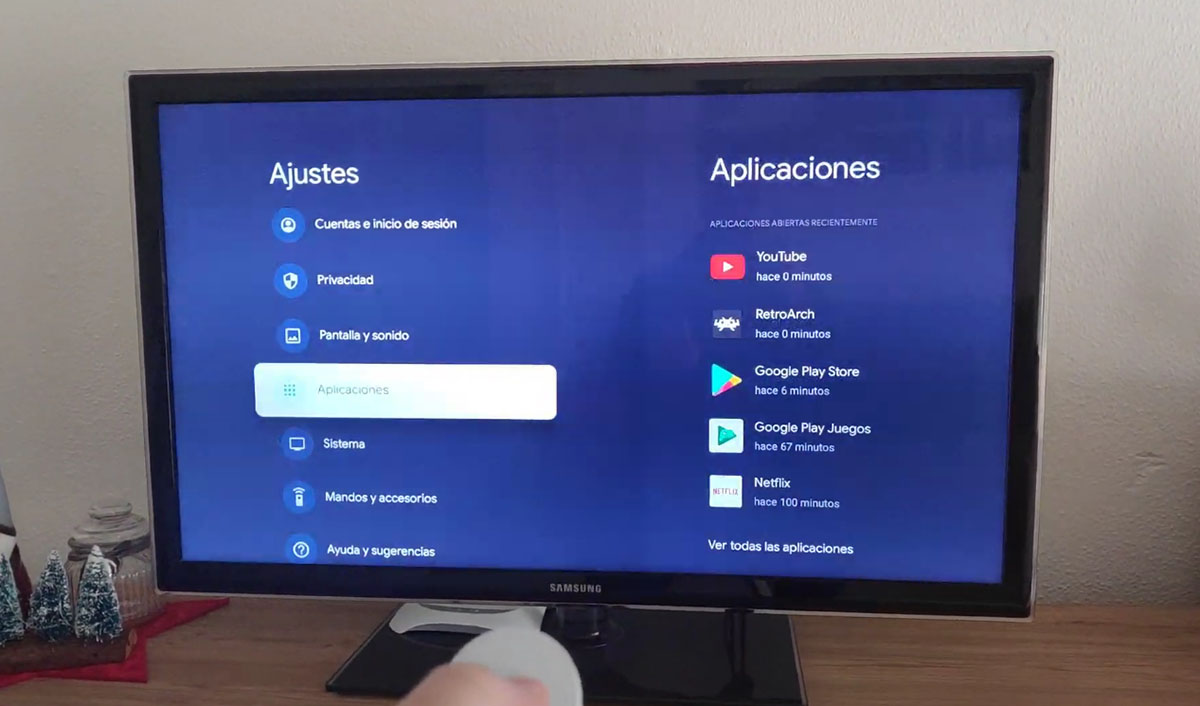
Una opción simple, pero que puede resolver tu problema rápidamente, es forzar el cierre de Twitch y volver a abrir la app para reiniciar el software y resolver cualquier problema que estuviese causando que Twitch se cerrara en el Chromecast con Google TV. Para realizar un cierre forzoso de la app, sigue los pasos a continuación:
- Entra en la sección de Configuración de Google TV.
- Presiona en el apartado que dice Aplicaciones.
- Selecciona la aplicación de Twitch y luego deslízate hasta encontrar el botón de Forzar cierre de la aplicación, presiónalo y listo.
Con esto la app debería poder haber resuelto cualquier error interno que no le dejara ejecutarse, sin embargo, esta solución no es 100% efectiva. Si aún no se resuelve el problema, el siguiente paso a seguir podría ser la solución, estamos hablando de hacerle un hard reset a tu Chromecast para que pueda volver a correr la app.
El proceso para un hard reset es sencillo, en este dispositivo lo único que tienes que hacer es conectar tu Chromecast a tu TV y a la fuente de poder y luego dejar presionado el botón de la parte posterior del dispositivo. La luz LED debería empezar a parpadear de color amarillo y cuando sea de color blanco, suelta el botón y ya debería estar listo.
Instala S0undTV, una alternativa a Twitch para Google TV
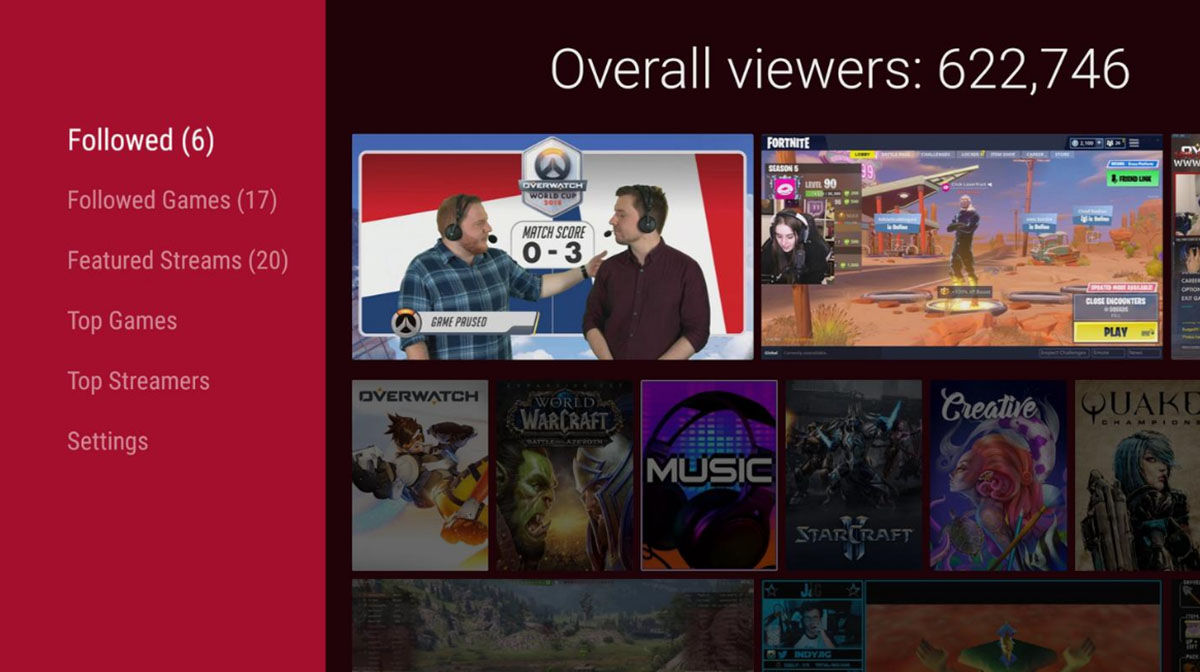
Si el problema continúa a pesar de todas las veces que intentaste realizar un cierre forzoso o un hard reset, existe una última alternativa que puedes intentar y es ir por un programa distinto para ver el contenido de Twitch. Estamos hablando de S0undTV una aplicación que no está ligada a Twitch, pero que te permite ver el mismo contenido de esta aplicación.
Esta app, diseñada específicamente para los dispositivos con Android TV y Google TV, posee una gran cantidad de características que le permiten al usuario disfrutar con facilidad de todo el contenido de los streamers. Ofrece un algoritmo bastante intuitivo, la posibilidad de establecer categorías y streamers favoritos, streams en vivo con chats personalizables, y mucho más.
Por ahora, estas son las soluciones más efectivas para cuando tu pantalla se ponga negra o se congela tratando de entrar en Twitch desde tu Chromecast con Google TV. Esperamos que este tutorial te haya sido de utilidad y si conoces algún otro método para resolver este problema, déjalo en los comentarios para ayudar a cualquier otro lector que pueda presentar el mismo.
















